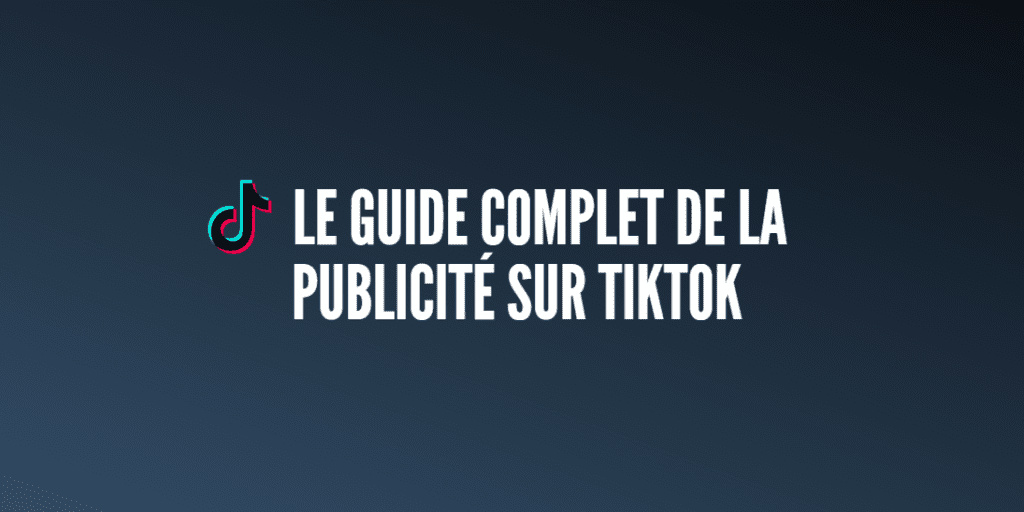Comment faire de la publicité sur TikTok ? Comment créer une publicité TikTok ? Comment créer une campagne de publicité sur TikTok ? Quels sont les objectifs et formats de publicité sur TikTok ? Quel est le coût d’une campagne TikTok et le prix du clic ? Quel budget prévoir ? Comment bien gérer et optimiser vos campagnes ? Quelles bonnes pratiques de gestion et d’optimisation de vos annonces TikTok ? Vous trouverez dans ce guide les conseils de base pour réussir sa campagne sur TikTok .
Avant de débuter votre tutoriel, récupérez mon système et mes stratégies pour générer +100 000 visiteurs et des 100aines de prospects et clients chaque mois :

La publicité sur TikTok
L’offre de publicités sur TikTok est en pleine expansion et, comme à chaque fois qu’un outsider essaye de pénétrer un marché concurrentiel, elle offre des opportunités en terme de coûts par rapport à Facebook, Instagram, Youtube, Linkedin ou Google Ads (d’autant qu’il existe une offre limitée dans le temps 20€ offerts pour 30€ dépensés / 100€ offerts pour 100€).
Alors certes le format vidéo vertical de TikTok nécessite de s’adapter mais les possibilités de ciblages sont prometteuses et avec ses 1,2 milliards d’utilisateurs actifs, TikTok est une plateforme sur laquelle il faut désormais compter et pourquoi pas intégrer dans votre mix publicitaire.
1. La méthode simple : sponsoriser une vidéo dans l’application
Vous n’avez pas besoin d’accéder au TikTok Ads Manager pour promouvoir une de vos publications et toucher de nouvelles audiences.
Comme sur Facebook ou Instagram Ads, vous pouvez sponsoriser vos vidéos en quelques clics directement depuis l’application (et le post que vous souhaitez pousser).
N’importe quel marketeur s’étranglera si vous choisissez cette voie mais elle a le mérite d’être simple et rapide (et pour être honnête sur Instagram cela m’est déjà arrivé d’obtenir de meilleures performances en faisant un boost plutôt qu’en mettant en place une campagne complexe).
Le TikTok Ads Manager donne accès à :
- Des critères de ciblages beaucoup plus fins.
- La possibilité d’optimiser vos annonces pour générer plus d’interactions (et donc baisser vos coûts).
- Des fonctionnalités de tests AB pour mettre en concurrence vos annonces et évaluer quelle publicité performe mieux.
Voyons donc comment sponsoriser rapidement une vidéo :
- Cliquez sur l’une de vos vidéos (de préférence une vidéo qui a un bon taux d’engagement, ce qui va impacter le coût de votre publicité).
- Si la publication est récente vous allez voir un bandeau « Promouvoir la vidéo » en bas d’écran.
- Sinon cliquez sur l’icone « … » (trois petits points).
- Vous aurez accès ainsi à un bouton avec une icone de flamme « Augmenter le nombre de vues ».
Une fois cliquée la bannière ou le bouton, vous accédez aux options de sponsorisation avec :
- La possibilité de choisir entre 3 objectifs
- « Booster le compte » se décline en 3 sous-objectifs : « Plus de vues de vidéos », « Plus d’abonnés » et « Plus de vues du profil »
- « Obtenir des ventes » permet d’ajouter un bouton de call-to-action et de rediriger vers un lien externe (page produit, page d’offre, page d’inscription à un webinaire, page de collecte…).
- « Obtenir des prospects » permet de générer des prises de contact directement dans TikTok avec les sous-objectifs « Plus de messages » et « Plus d’appels téléphoniques ».
Une fois l’objectif choisi, vous avez la possibilité d’affiner votre ciblage (âge, sexe, localisation et centres d’intérêt), TikTok vous donnant (comme sur Facebook Ads) une estimation de la taille de votre audience une fois appliqués ces ciblages :
Vous pouvez ensuite valider votre budget et la durée de la campagne.
Ce budget permet à TikTok de donner une estimation de nombre de vues que vous allez obtenir ou du nombre de clics (selon l’objectif choisi).
Le résultat de votre publicité dépendra du temps d’engagement de l’annonce et évidemment de ce que vous avez à proposer.
Vous êtes désormais prêt à lancer votre publicité avec un paiement par Google Play (donc pas génial si vous êtes une entreprise).
On va maintenant voir la méthode plus professionnelle.
2. Créer une campagne avec le TikTok Ads Manager
Le TikTok Ads Manager est l’équivalent quasiment trait pour trait du Facebook Ads Manager (mais aussi de l’interface des Linkedin Ads, Snapchat Ads ou encore Pinterest Ads qui se sont largement inspiré de Meta) et permet un contrôle complet sur vos campagnes;
Pour commencer :
- Rendez-vous sur l’URL du TikTok Ads Manager.
- Créez-vous un compte pour accéder à l’interface.
- Vous pourrez alors créer un compte TikTok Business Center (si vous gérez plusieurs comptes TikTok ou clients différents).
- Il vous reste à créer vos comptes publicitaires et ajouter une carte bancaire pour le règlement de vos campagnes.
Les audiences TikTok
Comme sur Facebook Ads, vous allez pouvoir créer des audiences personnalisées grâce à vos propres données.
Vous pouvez cette audience à partir :
- D’un fichier client (adresse email et/ou numéros de téléphone) pour identifier des clients en base présents sur Tiktok [Audience Fichier clients]
- Des profils qui se sont engagés sur vos contenus (utilisateur ayant vu, cliqué, interagi avec un de vos contenus vidéo) [Audience Engagement]
- Des utilisateurs qui ont téléchargé votre application ou entrepris une action spécifique comme un achat [Audience Activité de l’application]
- Des personnes qui ont visité votre site Internet (pixel TikTok) ou entreprise une action spécifique [Audience Trafic du site Web]
- Des personnes qui ont consulté ou soumis un formulaire instantané dans une annonce de génération de leads [Audience Génération de prospects]
- Des utilisateurs ayant suivi ou interagi avec votre Business Account sur TikTok [Audience Business Account]
- Des personnes ayant effectué certaines actions dans des boutiques TikTok [Audience Activité de la boutique]
- Des utilisateurs ayant interagi avec votre activité d’événements hors ligne [Audience Activité hors ligne]
Donc le reciblage / retargeting est possible sur TikTok.
Il est ensuite possible de créer des audiences similaires : donc d’utiliser vos audiences personnalisées pour laisser TikTok trouver des profils « similaires » à cette base de données initiale (utile pour trouver des profils qui ressemblent à ceux qui ont déjà acheté vos produits, services ou prestations).
Le pixel de conversion
A nouveau comme sur Facebook Ads, vous allez pouvoir (ce qui est fortement recommandé si vos conversions ont lieu hors de TikTok) paramétrer un pixel de conversion à installer sur votre site Internet afin :
- De permettre à TikTok de comptabiliser lorsqu’une conversion est effectuée (collecte d’un email, génération d’un prospect / lead, vente en ligne…).
- De renvoyer de la donnée pour permettre à TikTok d’optimiser vos campagnes.
Sachant quand même que TikTok permet de créer des « pages instantanées » pour conserver une expérience utilisateur fluide à 100% sur l’application, de l’affichage de votre publicité à la conversion.
Donc une fois dans le gestionnaire de publicité, comment créer votre campagne ?
1. Choisir votre objectif :
Une fois sur l’interface, la 1ère décision que vous allez devoir prendre est celle du choix de l’objectif de votre campagne.
Parmi les objectifs :
- Portée : pour montrer au plus grand nombre votre contenu vidéo, parler de votre produit, votre service ou votre entreprise à plus de gens.
- Trafic : pour envoyer plus de personnes vers une destination sur votre site Web ou votre application, montrer vos annonces aux personnes les plus susceptibles de cliquer dessus.
- Vues de la vidéo : pour obtenir plus de vues et d’engagement pour vos annonces vidéo, optimiser la lecture de vos annonces au format vidéo, augmenter la considération en montrant vos annonces aux utilisateurs les plus actifs.
- Interaction avec la communauté : pour obtenir plus d’abonnés ou de visites de votre page TikTok, augmenter le nombre de personnes abonnées à votre compte TikTok, augmenter le nombre de personnes qui se rendent sur votre profil TikTok et faire la promotion de votre LIVE.
- Promotion de l’application : Le moyen le plus rentable d’augmenter le nombre de personnes qui installent votre application et qui effectuent les actions de votre choix sur celle-ci.
- Génération de prospects : pour obtenir des prospects pour votre entreprise, collecter des prospects à partir de vos formulaires de site Web ou à partir de formulaires instantanés sur TikTok.
- Conversions de sites Web : pour générer des actions intéressantes sur votre site Web (vente, génération de lead, prise de contact, rendez-vous…).
Le choix de l’objectif impactera les emplacements où seront diffusées vos annonces.
Si vous choisissez un objectif Portée, vous ne serez évidemment pas affiché en ouverture d’application mais obtiendrez des vues beaucoup moins chères (qui ne deviendront pas forcément des clics et encore moins des ventes).
Inversement, un objectif Conversions apportera des clics provenant d’utilisateurs plus ciblés et intéressés (mais pas forcément un volume important de vues ou de clics pour le même budget).
2. Paramétrer votre campagne
L’étape suivante est le paramétrage de votre campagne.
Cela démarre avec le nommage de cette dernière à votre discrétion.
Je vous conseille comme dans n’importe quel outil de gestion de campagnes de choisir une convention de nommage identique à chaque campagne pour vous y retrouver et être en capacité de comparer les performances (exemple : « Campagne Conversions – Inscriptions Formation » ou « Campagnes Portée – Lancement Produit »).
Vous avez ensuite la possibilité de débloquer la fonction Split Test (Test A/B) qui permettra de tester deux versions différentes de vos annonces pour déterminer celle qui enregistre les meilleures performances et pour optimiser vos futures campagnes.
Actuellement, trois variables peuvent être testées : Ciblage, Enchères et optimisation et Contenu publicitaire.
Vous pouvez également à ce stade débloquer la fonctionnalité « Optimisation du budget de campagne » qui permet d’allouer automatiquement un budget logique entre groupes d’annonces selon leur performances (donc utile uniquement si vous avez plus d’un groupe d’annonces – exemple si vous voulez comparer 2 types de contenus vidéos ou 2 ciblages différents de manière séparée).
Vient ensuite la définition du budget de campagne : ce budget peut être global (500 euros pour toute la durée de la campagne) mais comme sur Facebook Ads, je vous conseille plutôt d’opter pour un budget quotidien afin de pouvoir arrêter et redémarrer vos campagnes en fonction de vos besoins.
3. Paramétrer votre groupe d’annonces
Comme sur Instagram Ads, Facebook Ads ou Linkedin Ads, le niveau de la campagne permet de piloter votre campagne au niveau stratégique tandis que les groupes d’annonces permettent de définir le ciblage et les emplacements de diffusion.
Cela signifie donc qu’une même campagne avec 1 objectif peut disposer de plusieurs groupes d’annonces avec des ciblages différents.
Chaque groupe d’annonce pouvant mettre en compétition différentes vidéos pour comparer leurs performances.
Après avoir nommé votre groupe d’annonces (vous pouvez d’ailleurs enregistrer un modèle de nommage pour être en capacité de comparer rapidement les performances de vos groupes d’annonces sans être perdu en comparant des choux et des oranges), vous devrez choisir l’emplacement d’optimisation.
Donc là où auront lieu les conversions :
- Certainement sur votre site Internet (ou application mobile) : vous devrez donc choisir votre pixel de tracking
- Soit sur une Page instantanée Tiktok créée préalablement et qui permettra d’obtenir la conversion dans l’application TikTok (pour une expérience fluide).
Viennent ensuite quelques fonctionnalités pas essentielles mais à connaître :
Vous pouvez cocher ou décocher l’option « Commentaire des utilisateurs » si vous voulez autorisez les réactions écrites des utilisateurs ciblés.
Les commentaires peuvent créer de la conversation donc de la viralité.
Mais si les commentaires sur vos publicités sont uniquement négatifs, vous pouvez effectivement les éteindre.
Vous pouvez ensuite « Autoriser le téléchargement de la vidéo ».
Là aussi, autoriser le téléchargement peut permettre que votre vidéo se viralise d’elle-même (hors de votre compte) par des utilisateurs voulant se la télécharger pour eux-mêmes ou pour la republier sur leur compte (ou autre part sur Internet et les réseaux sociaux).
A vous de voir.
La fonctionnalité « Autoriser le partage de la vidéo » permettra aux utilisateurs de partager votre vidéo sur TikTok, ainsi que par message direct, SMS, e-mail, Instagram et autres.
La fonctionnalité « Liste de blocage Pangle » permet de bloquer certains placements média indésirables sur Pangle peuvent être ajoutés à la Liste de blocage pour aider à faire en sorte que vos annonces n’y apparaissent pas.
4. Paramétrer le ciblage de votre groupe d’annonces
Vous allez ensuite pouvoir définir les placements où sera diffusée votre vidéo.
L’application TikTok ne représente qu’une partie des endroits où peut être diffusée votre annonce.
Comme sur Facebook ou Google qui disposent d’un écosystème additionnel de sites et d’apps en plus de leur flagship (Messenger, Whatsapp, Google Maps, Youtube…), TikTok dispose d’un pack d’applications (Capcut / Fizzo) sur lesquelles vos publicités peuvent apparaître.
Mais également un réseau de partenaires annonceurs (réseau Pangle).
Vous pouvez évidemment demander à n’être diffusé que sur TikTok mais votre portée diminuera logiquement.
Vient ensuite le ciblage socio-démographique qui vous permet de :
- Partir d’une audience enregistrée au préalable (et réutilisable de campagnes en campagnes)
- Limiter votre campagne à une localisation (pays, région, département, ville…)
- Définir une tranche d’âge, un sexe, une langue, un pouvoir d’achat
- Utiliser vos audiences personnalisées (partant de vos données) et des sosies d’audiences (audiences similaires)
- Cibler des centres d’intérêt et comportements
- Cibler ou exclure des appareils (Android, iOS, modèles de smartphones, opérateurs mobiles et fournisseurs Internet..)
TikTok suggère cependant de ne pas utiliser un ciblage trop restreint et de laisser tourner l’algorithme pour atteindre vos objectifs.
D’ailleurs comme sur Facebook Ads, un calculateur vous montre la taille de l’audience que vous ciblez et si celle-ci est assez large ou trop étroite.
5. Définir le budget au niveau du groupe d’annonce
Le budget est défini au niveau de la campagne mais vous pouvez allouer un budget spécifique en fonction du groupe d’annonce pour plus de contrôle (ou laisser TikTok optimiser en fonction des performances).
A nouveau, ce budget peut être « Total » (donc une somme pré-définie qui arrêtera la campagne lorsque le budget sera consommé) ou « Journaliser » pour dépenser chaque jour (et éventuellement mettre en pause le groupe d’annonces).
Vous pouvez également paramétrer un calendrier avec une date de début (pas forcément aujourd’hui) et une date de fin.
Il est enfin possible de définir des jours et heures de diffusion spécifique (exemple : uniquement de nuit ou en semaine et pas les weekends).
6. Choisir une modalité d’enchère
La dernière étape consiste à choisir vos modalités d’enchères et d’optimisation.
Comme sur Google Ads ou Facebook Ads, la publicité payante est basée sur un fonctionnement d’enchères.
Le coût de vos annonces est défini par les emplacements où vous êtes diffusés et le niveau de concurrence sur ces emplacements.
Un bonus est octroyé aux annonces qui performent le mieux en terme de taux d’engagement et de clics afin d’encourager les annonceurs à proposer des vidéos et visuels qui cliquent (plutôt que des publicité ennuyeuses pour les utilisateurs de TikTok) tout en maximisant la réalisation de leurs objectifs (pour qu’ils en aient pour leur argent et continuent à investir).
Pour autant, selon l’objectif de votre campagne, TikTok octroie aux annonceurs professionnels des fonctionnalités pour piloter vos campagnes et le calcul des conversions.
Si vous n’avez jamais créé de campagnes, ne touchez pas à ces paramétrages.
7. Créer votre annonce vidéo
Dernière étape : la création de votre première annonce vidéo diffusée avec les paramètres choisis précédemment.
TikTok propose la fonctionnalité « Smart Creative » qui permet à partir de varier les vignettes, visuels et textes de vos annonces afin d’éviter la fatigue des utilisateurs face à vos publicités (et donc la baisse de vos performances et la hausse de vos coûts).
Si vous choisissez cette option, TikTok se chargera de créer des combinaisons intéressantes et d’arrêter celles qui sous-performent automatiquement.
Vous allez ensuite devoir choisir le nom de votre annonce : comme précédemment choisissez un nom court qui permet de repérer immédiatement l’annonce sans avoir à l’ouvrir (exemple : vidéo équipe fond rouge).
Paramétrez maintenant l’identité de votre publicité : à savoir le compte TikTok qui va être promu et le logo de votre marque ou entreprise (cela peut aussi être votre visage si vous êtes consultant ou expert).
Téléchargez maintenant la vidéo (ou l’image ou le carrousel) qui va devenir le contenu central de votre annonce.
Il est aussi possible de récupérer la vidéo d’un de vos comptes TikTok.
Vous allez pouvoir ajouter :
- Un texte pour inciter à passer à l’action et engager votre audience (l’option « Texte Intelligent » peut vous aider grâce à l’IA).
- Un appel à l’action (CTA) à choisir entre : « Intéressé », « Visiter la boutique », « Regarder », « S’inscrire », « Écouter maintenant », « Commander maintenant », « Réserver », « Acheter », « Jouer », « En savoir plus », « Télécharger », « Nous contacter », « Postuler », « Plus d’informations », « Afficher », « Obtenir un devis », « Installer maintenant », « Voir les horaires », « S’abonner », « Acheter des tickets », « Découvrir » ou « Précommander »
- Un « complément interactif » qui est une carte que vous allez pouvoir insérer par-dessus la vidéo pour proposer un call-to-action à cliquer comme un coupon, un compteur à rebours ou une information complémentaire…
- Une URL de destination donc là où vous voulez rediriger vos utilisateurs lorsqu’ils cliquent votre annonce.
En cliquant sur Create (ou Créer), vous pouvez accéder à une interface de retouche de vos vidéo avec la possibilité d’ajouter des stickers, des textes en surimpression, du son et de la musique voire de procéder au montage de la vidéo pour qu’elle colle avec vos besoins.
Dernière étape, celle du paramétrage du suivi : lequel reprend votre pixel de tracking mais permet aussi d’ajouter des événements d’applications (si vous faites la promotion d’une app mobile) et événements hors ligne (pour traquer les actions et conversions des clients hors ligne comme des achats en magasin ou des abonnements hors ligne…).
Vous pourrez aussi ajouter des tracking d’outils tiers (suivi des impressions et des clics).
Voilà j’espère que ce premier tour d’horizon vous a intéressé.
J’enrichirai ce guide progressivement.
Générer des prospects et des ventes pour votre entreprise est un volet majeur du programme "Trafic & Clients".